 NTC-40W – HSPA+ M2M WiFi rauta
NTC-40W – HSPA+ M2M WiFi rauta
NTC-40WV - HSPA+ M2M WiFi Router yokhala ndi Mawu
Quick Start Guide
NTC-40WV NetComm Wireless Support

Quick Start Guide
Bukuli limakhudza mitundu ya NTC-40W ndi NTC-40WV. Bukhuli lipereka malangizo angapo a sitepe ndi sitepe kuonetsetsa kuti kasinthidwe ka Cellular Router yanu kumayenda bwino momwe mungathere.
Choyamba, onetsetsani kuti mwalandira zinthu zonse zomwe zili mu phukusi lanu:
| Ayi. | Kufotokozera |
| 1 | NTC-40W / NTC-40WV HSPA+ Cellular Router |
| 1 | Ethernet chingwe |
| 1 | Magetsi Unit |
| 4 | Tinyanga |
| 1 | Quick Start Guide |
Ngati chilichonse mwazinthu izi chikusowa, chonde lemberani NetComm Technical Support.
NetComm Wireless M2M Series - NTC-40 Series
Zathaview za LED
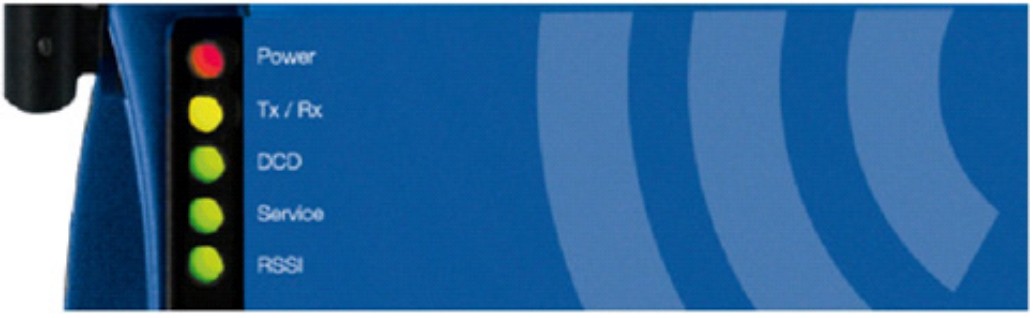
Zathaview Zowunikira Zowunikira
| LED | Onetsani | Kufotokozera |
| MPHAMVU (yofiira) | Zolimba ON | Mphamvu yofiyira ya LED ikuwonetsa mphamvu yolondola imayikidwa pa jack power input jack. |
| Tx Rx (amber) | Zolimba ON | Amber LED idzawunikira pa data yomwe imatumizidwa kapena kulandiridwa kuchokera ku netiweki yam'manja. |
| DCD (wobiriwira) | Zolimba ON | Amber Carrier Detect LED imawunikira kuti iwonetse kulumikizana kwa data. |
| Mtundu wautumiki (wobiriwira) | LED yobiriwira idzawunikira pamene kufalikira kwa ma netiweki am'manja kuzindikirika. | |
| Zolimba ON | 3G: ikuwonetsa UMTS/HSPA kupezeka | |
| Kuphethira | EDGE: ikuwonetsa EDGE yomwe ilipo | |
| Kuzimitsa | 2G: ikuwonetsa GSM/GPRS kupezeka kokha. | |
| RSSI (wobiriwira) | LED yobiriwira iyi ikuwonetsa Mphamvu Yamasaini Yolandilidwa. Pali zitatu zomwe zingatheke kuti RSSI LED ikhoza kugwira ntchito, kutengera mulingo wa siginecha. | |
| Zolimba ON | STRONG - Ikuwonetsa mulingo wa RSSI ndi -86dBm, kapena kupitilira apo | |
| Kuthwanima kamodzi pa Second | MEDIUM - Ikuwonetsa mulingo wa RSSI ndi -101dBm ndi -86dBm, (zapakatikati) | |
| Kuzimitsa | OSAUKA - Zikuwonetsa kuti mulingo wa RSSI ndi wochepera -101dBm (osauka) | |
Zathaview ndi ma Cellular Router Interfaces


Zathaview ndi ma Cellular Router Interfaces
| Munda | Kufotokozera |
| Main Antenna Socket | SMA Mkazi |
| Landirani Zosiyanasiyana za Antenna Socket | SMA Mkazi |
| Main WiFi Antenna Socket | SMA Mkazi |
| Landirani Zosiyanasiyana za Antenna Socket | SMA mkazi |
| 5 Zizindikiro za LED | Sonyezani zochitika ndi mawonekedwe olumikizira mphamvu, mtundu wautumiki, kuchuluka kwa data, kulumikizidwa kwa wonyamula deta ndi mphamvu zamawu. |
| 2-Way Mphamvu Yogwidwa | Power terminal block ndi wide voltagndi osiyanasiyana 8-28V DC |
| Pulogalamu Yogwirizira | kuchepetsa unsembe m'madera osiyanasiyana mafakitale |
| Bwezerani Batani | Kukhazikitsanso rauta ku zikhalidwe zosasintha za fakitale |
| Ethernet Port | Kuti mulumikizane mwachindunji ndi chipangizo chanu kapena kuchuluka kwa zida zanu kudzera pa hub kapena rauta ya netiweki. |
| Voice (RJ-45) Port | Kulumikiza foni molunjika ku rauta yanu |
| SIM Card Reader | Kuyika ndi kuchotsa SIM Card |
Kupanga rauta yanu
Mufunika zida zotsatirazi kuti mukhazikitse Cellular Router:
![]() Magetsi (8-28VDC)
Magetsi (8-28VDC)
![]() Ethernet chingwe
Ethernet chingwe
![]() Laputopu kapena PC
Laputopu kapena PC
![]() SIM khadi yogwira
SIM khadi yogwira
Router imayendetsedwa makamaka kudzera web mawonekedwe.
Musanayambe kuyatsa Router Yam'manja, chonde ikani SIM khadi yogwira ntchito.
Khwerero 1: Kuyika SIM khadi
Dinani SIM Eject batani kuti mutulutse SIM khadi bay. Onetsetsani kuti SIM khadi yayikidwa molondola poyika SIM mbali yagolide moyang'ana pansi pa SIM khadi bay ndi momwe zikuwonekera pansipa:

Khwerero 2: Kukhazikitsa ma Cellular Router
Lumikizani tinyanga zomwe zaperekedwa ku Rauta pozikhota pa zolumikizira za mlongoti.
Lumikizani adaputala yamagetsi ku mains ndikulumikiza zotuluka mu jack mphamvu ya rauta.The green Power LED pagawo iyenera kuunikira.


Khwerero 3: Konzani kompyuta yanu
Lumikizani mbali imodzi ya chingwe cha Efaneti chomwe mwaperekedwa padoko la LAN Ethernet la rauta yanu. Lumikizani mbali ina ya chingwe padoko la LAN pakompyuta yanu.
Konzani mawonekedwe a Efaneti a PC yanu kuti apatsidwe adilesi ya IP pochita izi:
Kukonza Network Adapter yanu mu Windows
Dinani Start -> Control Panel -> Network Connections.
Dinani kumanja pa chizindikiro cha Local Area Connection ndikusankha Properties kuti mutsegule bokosi la zokambirana la Local Area Connection monga pansipa:

Pezani ndikudina Internet Protocol (TCP/IP) kuchokera m'bokosi la protocol ndikudina batani la Properties The TCP/IP. Zenera la kasinthidwe lidzawonekera monga momwe zasonyezedwera pansipa.
Pansi pa General tabu, sankhani batani la wailesi Pezani adilesi ya IP yokha ndi Pezani adilesi ya seva ya DNS yokha.
Kenako dinani OK batani kuti mutseke zenera la kasinthidwe la TCP/IP.
Dinani batani la Close kuti mutsirize kukonzekera kompyuta ya Cellular Router.

Khwerero 4: Kufikira masamba a kasinthidwe a Router yanu
Pali maakaunti awiri oyang'anira makina osungira dongosolo, mizu ndi admin, ndipo iliyonse ili ndi magawo osiyanasiyana owongolera.
Akaunti yoyang'anira mizu imakhala ndi mwayi wathunthu pomwe woyang'anira (woyang'anira) amatha kuyang'anira zosintha zonse za Cellular Router kupatula ntchito monga Firmware Upgrade, Device Configuration Backup and Restore and Reset Cellular Router to fakitale.
Kuti mulowe ku Cellular Router mu root manager mode, chonde gwiritsani ntchito izi:
| http://192.168.1.1 | |
| Dzina lolowera: | mizu |
| Mawu achinsinsi: | admin |
Lowetsani adilesi ili m'munsimu yanu web msakatuli ndi kugwirizana. Dzina lolowera ndi mawu achinsinsi zafotokozedwa pansipa.
Nthawi zonse mukasintha, chonde yambitsaninso web masamba kuti aletse zolakwika chifukwa cha caching of web masamba.
| http://192.168.1.1 | |
| Dzina lolowera: | mizu |
| Mawu achinsinsi: | admin |
Tsatirani njira zotsatirazi kuti mupeze ma Cellular Router's web msakatuli:
![]() Tsegulani yanu web msakatuli (mwachitsanzo, Internet Explorer/Firefox/Safari) ndikupita ku http://192.168.1.1/
Tsegulani yanu web msakatuli (mwachitsanzo, Internet Explorer/Firefox/Safari) ndikupita ku http://192.168.1.1/
![]() Dinani Lowani ndikulemba admin m'magawo a Username ndi Password.
Dinani Lowani ndikulemba admin m'magawo a Username ndi Password.
Kenako dinani pa Tumizani.
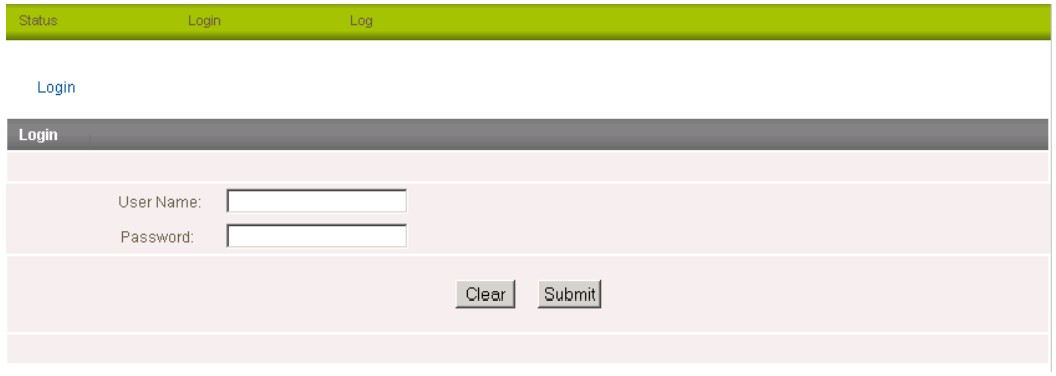
Khwerero 5: Kutsegula SIM
Ngati SIM khadi yatsekedwa muyenera kutsegula ndi PIN yoperekedwa ndi SIM khadi yanu.
Mutha kudziwa ngati SIM yatsekedwa ndi viewkuyika SIM Status patsamba Loyamba:
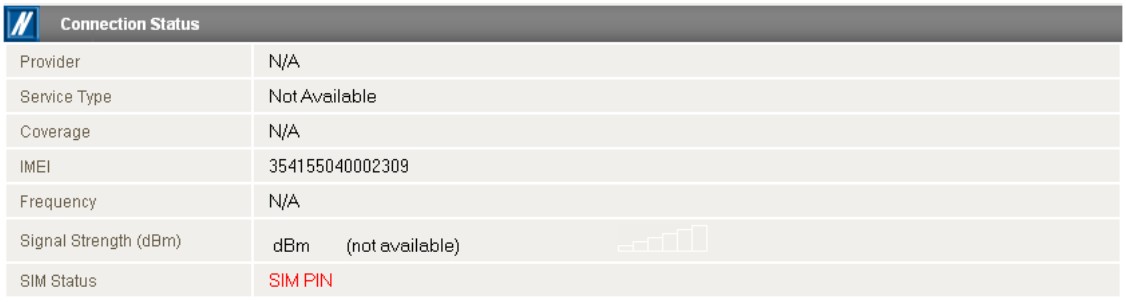
Ngati SIM Mlingo ndi SIM zokhoma monga pamwamba ndiye alemba pa Internet Zikhazikiko menyu ndiyeno Security ulalo kumanzere.
Mukadina ulalo wa 'Security' muyenera kuwona uthenga wotsatirawu: -

Dinani Chabwino
Kenako, lowetsani nambala ya PIN ndikutsimikizira PIN. Kenako dinani Save.
Tsopano Dinani pa ulalo ndipo tsamba la Home Status liyenera kuwoneka pansipa ndi SIM Status OK:

SIM tsopano yatsegulidwa ndipo ingagwiritsidwe ntchito kulumikiza ndi utumiki wa 3G.
Khwerero 6: Lumikizani ku Cellular Network
Gawoli likufotokoza momwe mungakhazikitsire Cellular Router kuti muyambitse kulumikizana kwa WAN opanda zingwe.
Pali njira ziwiri zokhazikitsira kulumikizana kwa WAN opanda zingwe kudzera pa PPP:
![]() Kuyambitsa PPP Connection molunjika kuchokera ku Cellular Router yomwe imakhala ngati PPP Client (yofala kwambiri).
Kuyambitsa PPP Connection molunjika kuchokera ku Cellular Router yomwe imakhala ngati PPP Client (yofala kwambiri).
![]() Kuyambitsa PPP Connection kuchokera ku kasitomala wina wa PPP (ie laputopu kapena rauta) ndi Router yomwe ikuyenda mowonekera PPPoE. Njirayi sinalembedwe mu kalozera woyambira mwachangu.
Kuyambitsa PPP Connection kuchokera ku kasitomala wina wa PPP (ie laputopu kapena rauta) ndi Router yomwe ikuyenda mowonekera PPPoE. Njirayi sinalembedwe mu kalozera woyambira mwachangu.
Kuyambitsa PPP Connection kuchokera pa Cellular Router
Tsamba la mawonekedwe a Cellular Router Setup tsopano liziwonetsedwa pansipa.
Maonekedwe a PPP patsambalo akuyenera kukhala ZINTHU ZIMAKHALA (monga momwe muvi waukulu wasonyezera) chifukwa chipangizo chanu chatsopano sichinakonzedwe kuti chilumikizidwe ndi netiweki yam'manja.
Dinani ulalo wa Zikhazikiko pa intaneti> WWAN (3G) pamwamba pazenera kuti mutsegule kulumikizana web tsamba.
Kulumikiza Pogwiritsa Ntchito Connection Profile
Pulogalamu ya Routerfiles amakulolani kuti musinthe makonda omwe rauta adzagwiritsa ntchito kuti mulumikizane ndi netiweki inayake.
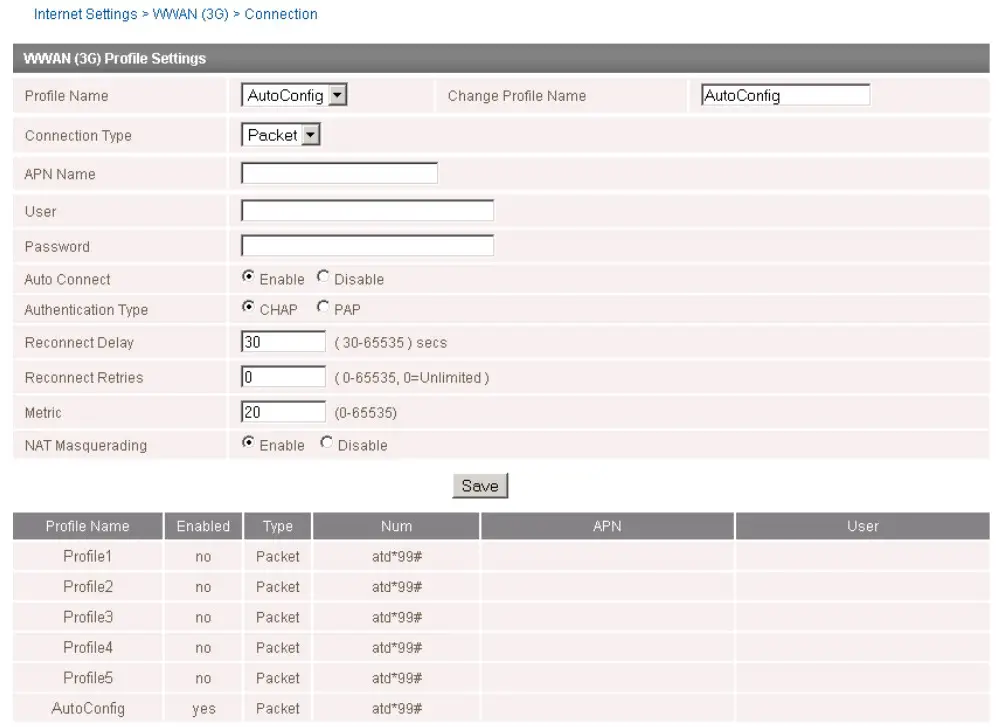
Mwachikhazikitso, Router imakonzedwa kuti igwiritse ntchito AutoConfig profile. Izi profile muyenera kuzindikira APN yolondola ndi tsatanetsatane wa kulumikizana kuti mulumikizane ndi 3G yanu.
Ngati sichoncho, muyenera kulowetsa pamanja tsatanetsatane wa kulumikizana. Kuti muchite izi, chitani zotsatirazi:
![]() Mu AutoConfig profile, sankhani kuletsa "Auto Connect" ndikudina "Sungani".
Mu AutoConfig profile, sankhani kuletsa "Auto Connect" ndikudina "Sungani".
![]() Sankhani mmodzi wa akatswiri enafiles ndikuikonza ndi tsatanetsatane woperekedwa ndi wopereka chithandizo cha 3G.
Sankhani mmodzi wa akatswiri enafiles ndikuikonza ndi tsatanetsatane woperekedwa ndi wopereka chithandizo cha 3G.
![]() Sankhani kuti mutsegule "Auto Connect" pa profile ndipo dinani "Save".
Sankhani kuti mutsegule "Auto Connect" pa profile ndipo dinani "Save".
Kutsimikizira Kulumikizana Kwabwino
Tsopano dinani ulalo wa Status kuti mubwerere kutsamba lomwe lili patsamba. Mkhalidwe wa WWAN uyenera kukhala UP.
Munda Wam'deralo ukuwonetsa adilesi yaposachedwa ya IP yomwe netiweki yapereka kwa Router.
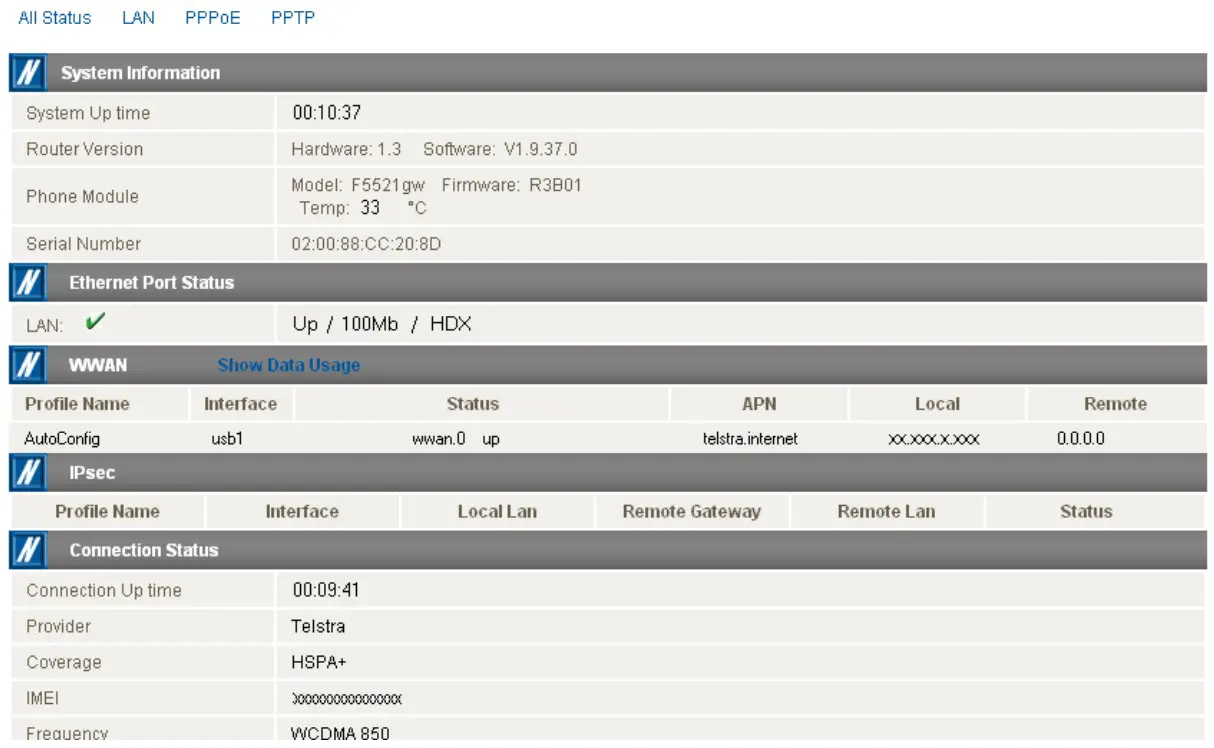
Zabwino zonse - NetComm NTC-40W yanu yatsopano / Router ya NTC-40WV tsopano ndiyokonzeka kugwiritsidwa ntchito!
Kuti mumve zambiri za kasinthidwe ndi kuyambitsa kwazinthu zina, chonde pitani kwathu website www.netcomm.com.au ndi kukopera wogwiritsa ntchito.
Ndemanga: ——
Malingaliro a kampani NETCOMM LIMITED
PO Box 1200, Lane Cove NSW 2066 Australia
P: 02 8205 3888 F: 02 9424 2010
E: int.sales@netcomm.com.au
W: www.netcomm-commercial.com.au
Product chitsimikizo
Zogulitsa za NetComm zili ndi chitsimikizo cha miyezi 12 kuyambira tsiku logula.
Othandizira ukadaulo
Zosintha za firmware kapena ngati muli ndi zovuta zaukadaulo ndi malonda anu, chonde onani gawo lathu lothandizira webmalo.
www.netcomm-commercial.com.au/support

Zolemba / Zothandizira
 |
NetComm NTC-40WV NetComm Wireless Support [pdf] Buku Logwiritsa Ntchito NTC-40WV NetComm Wireless Support, NTC-40WV, NetComm Wireless Support, Wireless Support, Support |